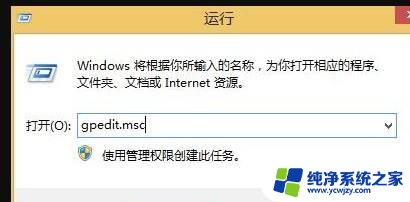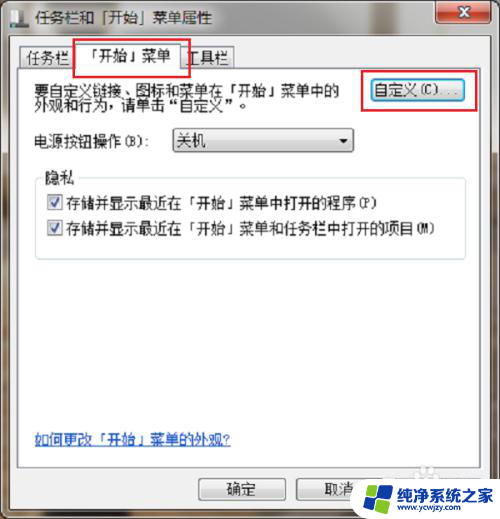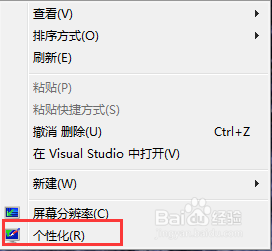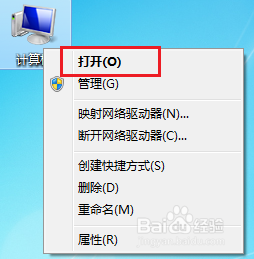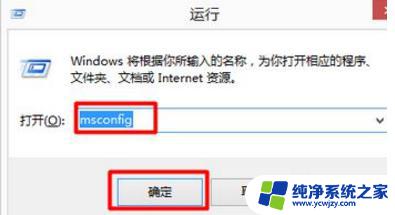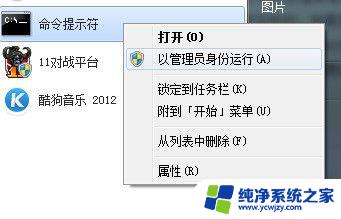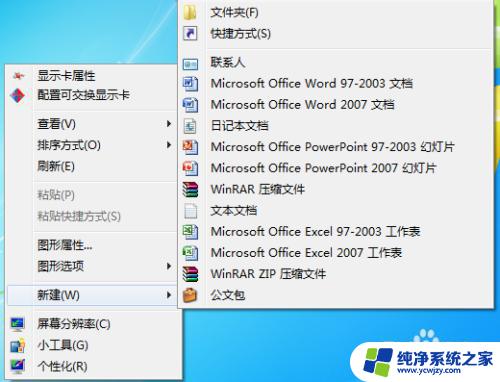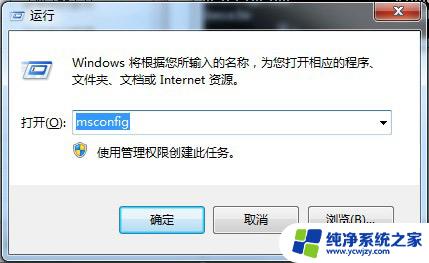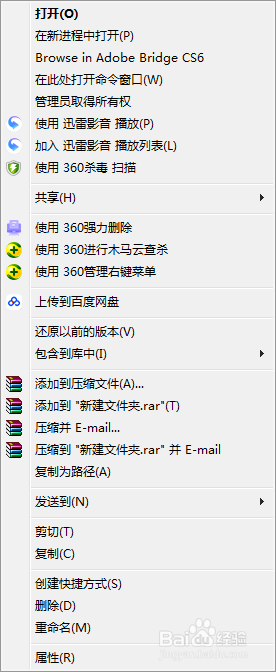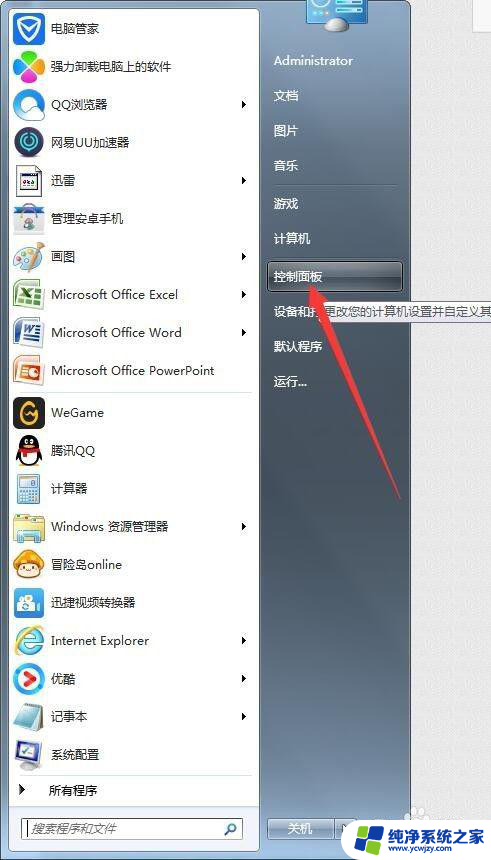win8.1开始菜单怎么变回win7风格
Win8.1操作系统的开始菜单设计与Win7有较大不同,这给一些用户带来了困扰,但幸运的是,Win8.1也提供了一些方法让用户可以将开始菜单改回Win7风格。通过简单的设置和安装第三方软件,用户可以很容易地实现这一目标,让操作系统更符合自己的使用习惯。如何将Win8.1的开始菜单变回Win7风格,让我们一起来看看吧。
具体步骤:
1.下载Classic Shell并安装。
2.安装完成之后,单击开始菜单按钮。打开“经典‘开始菜单’设置”窗口。在“‘开始菜单’样式”选项卡选择开始菜单样式。“经典样式”是win1995-win2000的开始菜单样式;“双栏经典样式”是winxp的开始菜单样式;“Windows 7 样式”是win7的开始菜单样式。可以根据喜好选择。
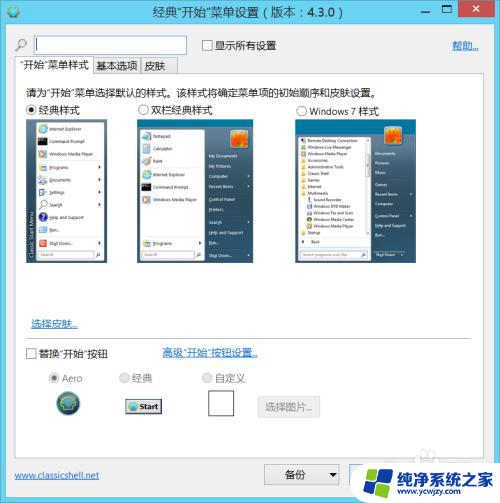
3.当然也可以更改开始菜单按钮和皮肤。要更改开始菜单按钮就在“‘开始菜单’样式”选项卡选择按钮样式。可以是贝壳按钮,也可以是经典按钮,还可以自定义图片。要更改开始菜单皮肤就在“皮肤”选项卡选择。最后单击“确定”就可以了。
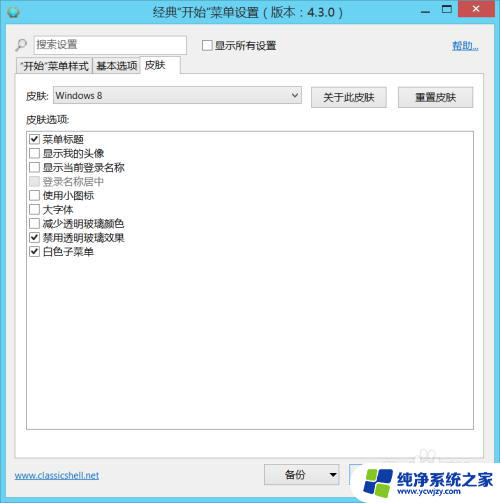
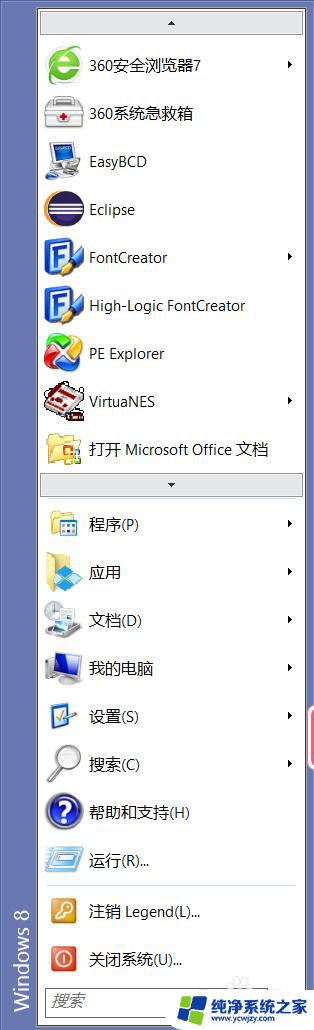
4.当然如果想要防止误退出,可以打开所有设置。在“上下文菜单”选项卡中将“允许退出”的复选按钮框去掉。如果想恢复全屏开始菜单,可以把“允许退出”的复选按钮框选中。再在开始菜单按钮右击退出。
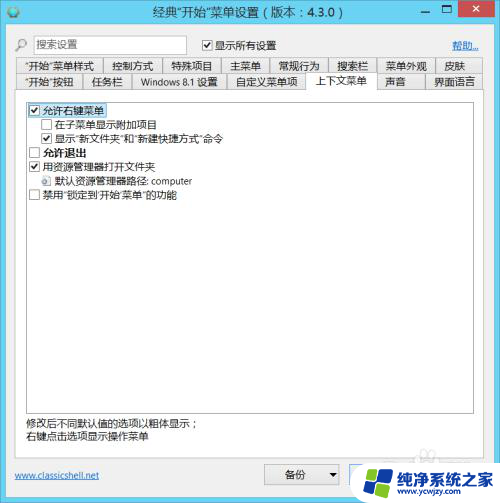
以上就是如何将Win8.1的开始菜单变回Win7风格的方法,如果你遇到这种情况,不妨根据以上方法来解决,希望对大家有所帮助。